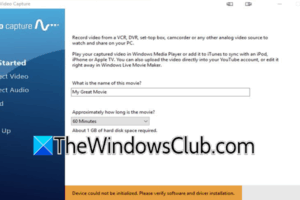Cómo cambiar la unidad predeterminada en Windows 11
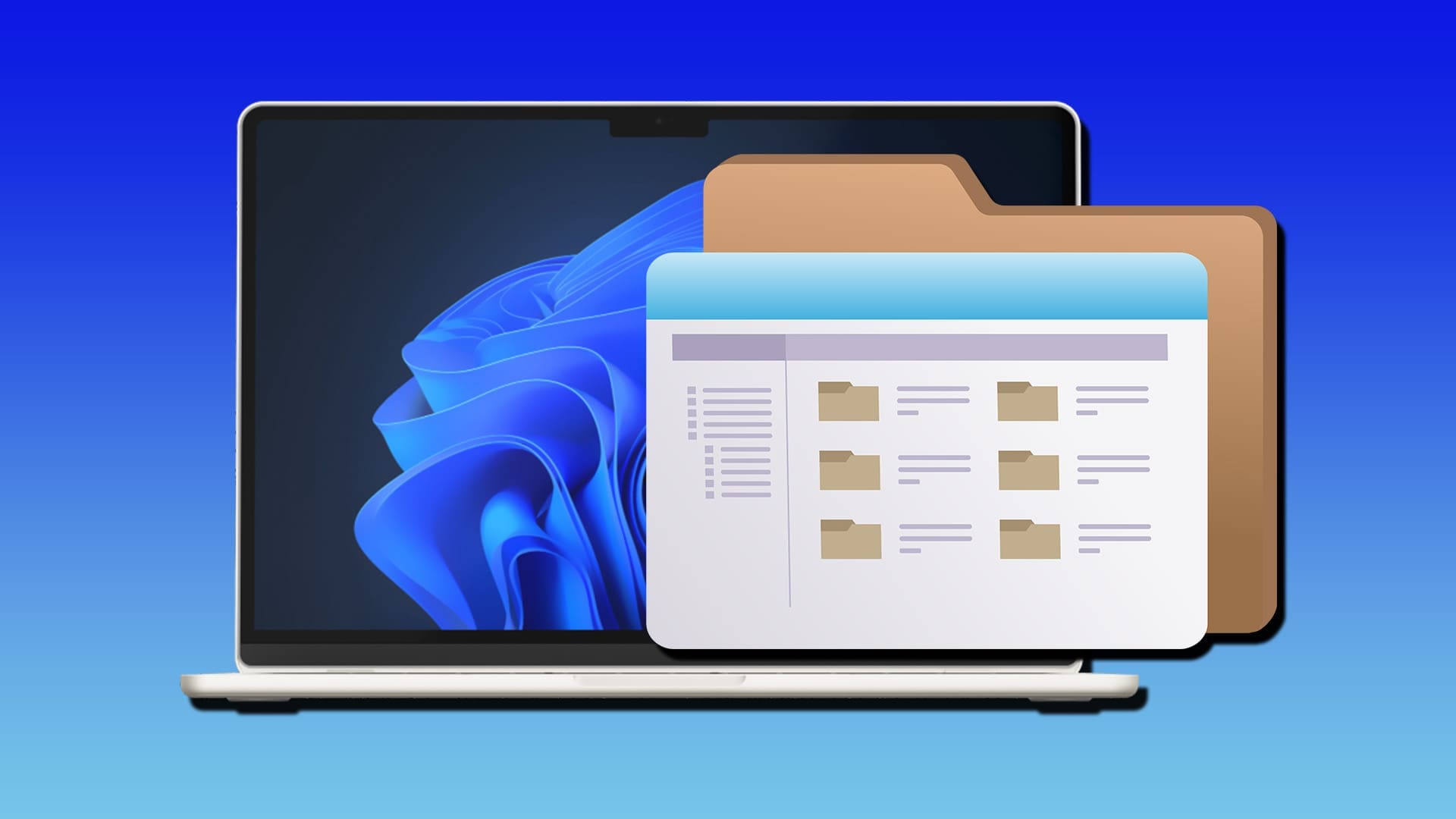
Windows suele utilizar la unidad C para almacenar todos los archivos descargados y los programas instalados, ya que es donde también se almacena el sistema operativo. Pero esto también significa que es menos probable que cambies una unidad más antigua que tenía menos capacidad de memoria a menos que lleves a cabo una reconstrucción completa de la PC, lo que permite que se acumule archivos basura y descargas aleatorias. Luego se muestra cómo cambiar la unidad predeterminada a Windows 11 y ahorrar espacio de almacenamiento.
Opción 1: Cómo cambiar la unidad predeterminada de Windows 11 para nuevos programas y ahorros
Puede obligar a Windows a cambiar la unidad predeterminada para guardar con algunas modificaciones de configuración básicas.
Paso 1. Haga clic en “Win + y” para abrir la configuración.
Paso 2. Vaya a la pestaña “Sistema” y seleccione “almacenamiento”.
Paso 3. Expanda “Configuración de almacenamiento avanzada” y seleccione “Dónde se almacena el nuevo contenido”.
Paso 4. Para cada categoría, elija y elija qué unidad se convertirá en el nuevo valor predeterminado. Tenga en cuenta que esto no se puede aplicar a todos los archivos dentro de esta categoría (ya que configuraciones e instalaciones adicionales pueden reemplazarlos).


Opción 2: Windows: cambie el disco predeterminado para guardar las descargas
Como descargará principalmente desde el navegador predeterminado, puede editar su configuración para cambiar la carpeta de descarga. El proceso es similar al de la mayoría de los navegadores, así que aquí se explica cómo comprobarlo.
Paso 1. Cree una nueva carpeta en el disco duro que desee utilizar como predeterminada. Puedes llamarlo “descargas” o algo similar, ya que se convertirá en la nueva carpeta de descarga para la mayoría de los archivos.
Paso 2. Abra el borde, haga clic en el icono de tres puntos en la parte superior derecha y seleccione “Configuración”.
Paso 3. Vaya a la pestaña de descarga a la izquierda.
Paso 4. Para la opción “Ubicación”, seleccione “Cambiar” y luego busque la carpeta que creó en el Paso 1.


Paso 5. Obliga a la opción “Preguntar dónde guardar cada archivo antes de descargarlo”.
Opción 3: Cómo cambiar el disco predeterminado para archivos de usuario
La carpeta “usuario” puede ser excesivamente grande si carga la PC con documentación personal y juegos, ya que almacena la mayoría de los ahorros, los archivos agregados e incluso la carpeta de descargas de stock. Puede mover este almacenamiento a una unidad diferente, que seguirá utilizándose.
Paso 1. Abra el explorador de archivos (puede usar la barra de herramientas o “win + e”). En el tablero izquierdo, obtendrá una lista de carpetas fijas: descargas, documentos, imágenes, música y videos.
Paso 2. Haga clic en el botón derecho para “descargas” y seleccione “Propiedades”.


Paso 3. Vaya a la pestaña “Ubicación” y luego haga clic en “Mou…” para cambiar la ubicación predeterminada de la carpeta. Alternativamente, puede presionar “Restauración predeterminada” para recuperar el valor original o “Buscar el objetivo …” para abrir un navegador más amplio que pueda dirigirse a una PC diferente en la misma red.


Paso 4. Una vez que elija una ubicación, haga clic en “Aplicar” y “Aceptar”.
Paso 5. Repita el proceso de todas las demás carpetas personales que desee.
Las carpetas del sistema como AppData deben permanecer en la partición original en la que fueron creadas, así que no las quedes.
Opción 4: cambiar ubicaciones predeterminadas para las instalaciones de juego
En la mayoría de los casos, los lanzadores de juegos o administradores de bibliotecas tendrán la opción de crear una ubicación independiente en una unidad diferente al lanzador. Para Steam, está en “Configuración” en la pestaña “almacenamiento”. El menú desplegable en la parte superior le permitirá crear una nueva unidad, donde Steam colocará una carpeta dedicada a “Steamlibrary” para almacenar las instalaciones.


Cuando instales juegos nuevos, Steam te preguntará qué carpeta necesitas descargar, pero puedes cambiar la carpeta predeterminada si vas al ícono de tres puntos y seleccionas “Establecer como predeterminado”.


OPCIÓN 5: Instalar Windows en la unidad D
Esta opción sólo es realmente viable si trabaja desde una PC vacía. Durante la instalación, puedes elegir manualmente cómo se nombrarán las particiones de los discos duros. Está disponible en la sección “Instalación personalizada”. Instala Windows por segunda vez en una instalación distinta a la primera, solo puedes arrastrar tu PC. Sin embargo, las nuevas ventanas verán su propia partición como C.
¡Gracias por tus comentarios!